Eine vielseitige Bearbeitungstechnik, um Videos wirklich hervorzuheben, ist die Verwendung von Greenscreen-Videos. Greenscreens werden in der Videoproduktion verwendet, um gewünschte Spezialeffekte, Übergänge oder Hintergründe in der Postproduktion einzuarbeiten.
Das „Grün“ des Greenscreens wird von einem Videobearbeitungsprogramm identifiziert und Sie können es dann durch ein anderes Video oder Bild ersetzen. Dies ist eine beliebte Technik, die in den Medien weit verbreitet ist, von lokalen Wettervorhersagen über Musikvideos bis hin zu Hollywood-Blockbusterfilmen.
Adobe Premiere Pro verfügt als Videobearbeitungsprogramm über die Möglichkeit, Greenscreen-Filmmaterial mithilfe einer Methode namens Chroma-Keying zu bearbeiten. In Premiere können Sie den Ultra-Key-Effekt verwenden, um Ihr Filmmaterial mit einem Chroma-Key zu versehen.
Folgen Sie diesem Tutorial und Sie werden in der Lage sein, nahtlos einen Greenscreen-Effekt in Ihre Videos zu integrieren.
So richten Sie Ihr Filmmaterial für einen Chroma Key ein
Bevor Sie den Ultra Key-Effekt anwenden, sollten Sie Ihr Greenscreen-Material bereinigen, damit das Endprodukt besser aussieht. Sie wenden eine Matte auf Ihr Video an, damit Sie die Bereiche entfernen können, die Sie nicht für das Chroma-Keying benötigen.
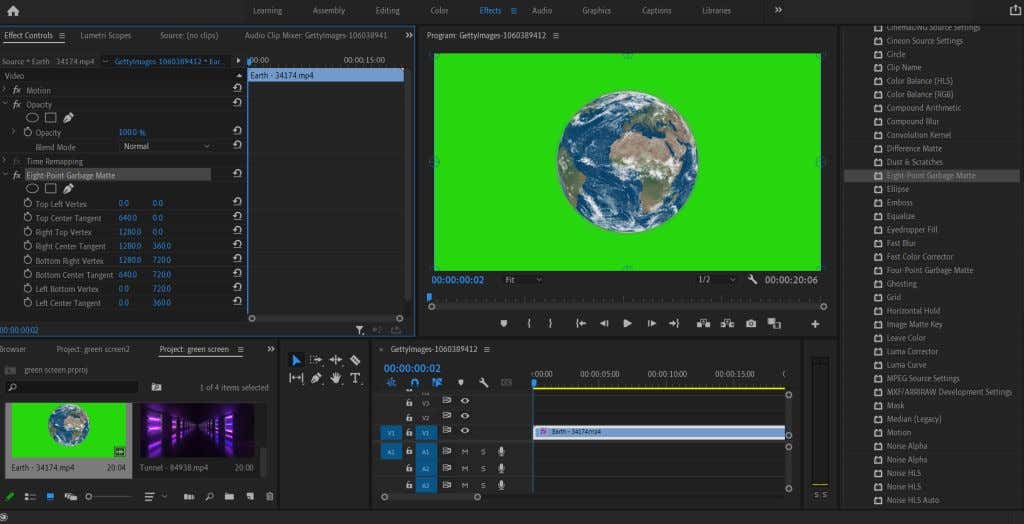
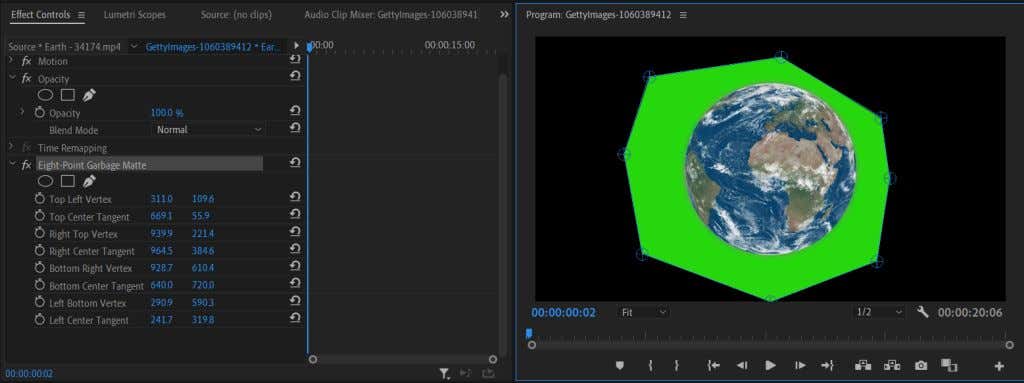
Sobald Sie das Video zugeschnitten haben, wenden wir den Ultra Key und den Chroma Key auf Ihr Video an.
So führen Sie einen Chroma-Key im Premiere Pro Video Editor durch
Gehen Sie zurück zur Registerkarte „Effekte“, nachdem Sie die Matte angewendet haben, um den Ultra Key-Effekt zu finden. Befolgen Sie die nachstehenden Schritte, um es anzuwenden..
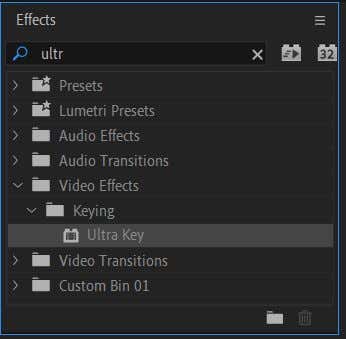
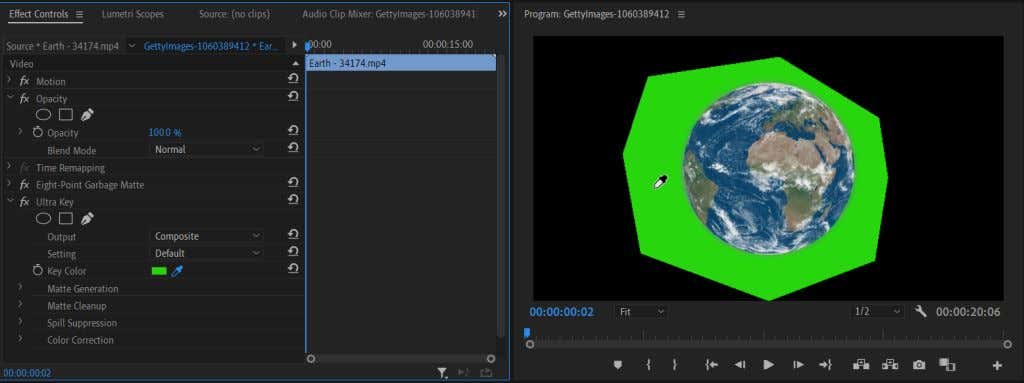
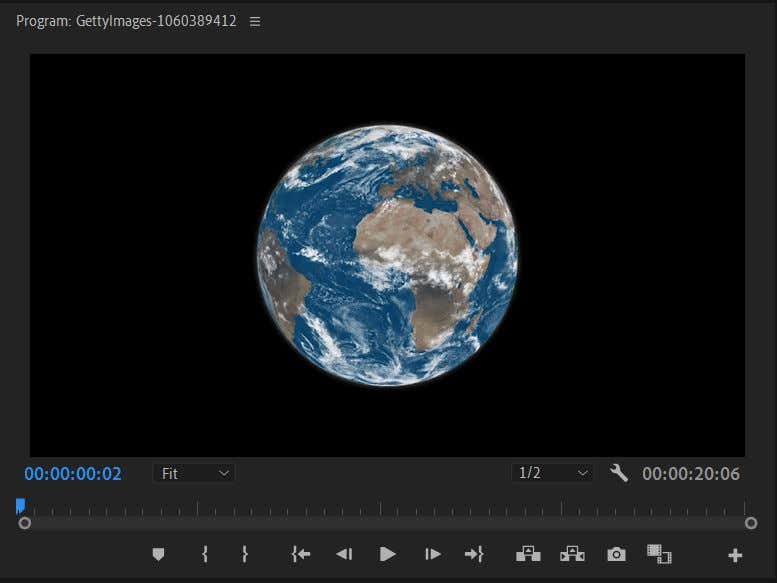
Es gibt verschiedene Möglichkeiten, die Kanten Ihres Motivs so zu verfeinern, dass es sich natürlich in den Hintergrund einfügt. Wählen Sie zunächst im Dropdown-Menü Ausgabe den Kanal Alpha aus. Dadurch wird Ihr Filmmaterial in Schwarzweiß umgewandelt, sodass Sie leichter erkennen können, an welchen Bereichen noch gearbeitet werden muss. Wenn das Weiß im Alpha-Kanal durchscheinender erscheint, bedeutet das, dass die ausgewählte Farbe dort möglicherweise besser sichtbar ist.
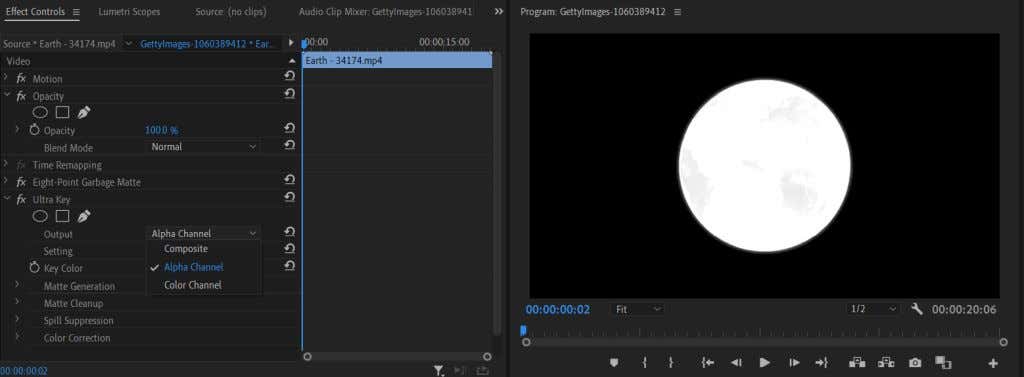
Sie können das Dropdown-Menü Einstellung auch auf Aggressiv ändern. Dadurch wird ein größerer Bereich der mit der Pipette ausgewählten Farbe ausgewählt.
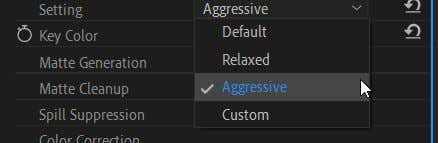
Sie sollten auch einen Blick unter den Abschnitt Matte Cleanup werfen. Hier sehen Sie einige Effekte namens Choke und Soften . Choke schließt die Ränder Ihres Motivs mit harten Linien. Mit „Weichzeichnen“ werden auch Kanten geschlossen, allerdings mit einem stärkeren Weichzeichnungseffekt.
Hinzufügen eines Hintergrunds für Ihren Green Screen
Jetzt können Sie den spaßigen Teil übernehmen und Ihrem Video einen Hintergrund Ihrer Wahl hinzufügen. Dieser Schritt ist einfach durchzuführen und kann Ihnen helfen zu erkennen, ob Sie einen Teil Ihrer Tonart weiter ändern müssen, um einen natürlichen Effekt zu erzielen.
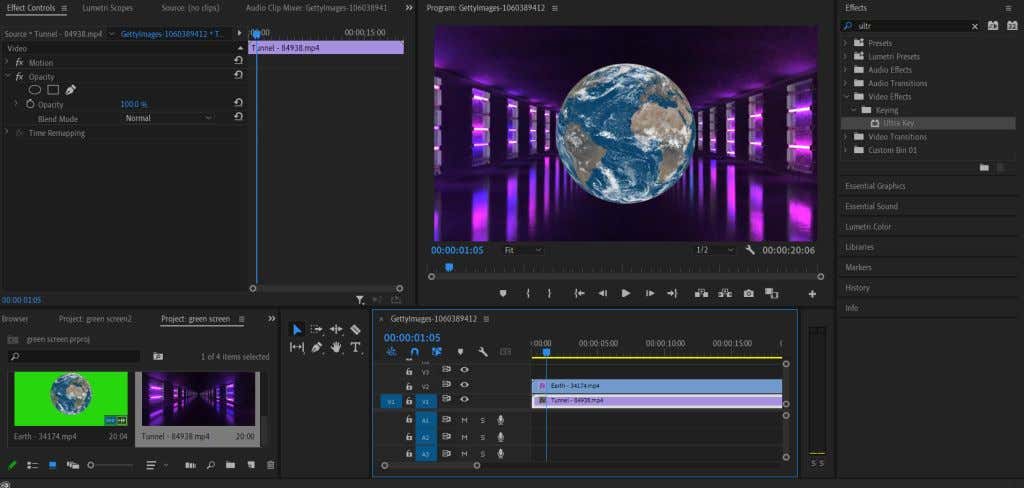
Sie können jetzt sehen, wie gut Ihr Motiv in das neue Hintergrundmaterial passt, und mithilfe der oben beschriebenen Tools die erforderlichen Änderungen vornehmen.
Tipps zum Bearbeiten Ihres Chroma Keys
Es gibt noch ein paar weitere Tools, die Ihnen dabei helfen werden, Ihren Key so zu bereinigen, dass er sich gut in Ihren Hintergrund oder Effekt einfügt.
Transparenz
Sie finden diese Einstellung unter Matte Generation . Wenn Sie den Wert dieser Einstellung verringern, werden die Kanten Ihres Motivs härter und sauberer, während eine Erhöhung die Kanten weicher macht. Diese Einstellung eignet sich gut zum Verfeinern schwieriger Kanten wie Haare oder Fell, Fasern oder andere komplexe Motive.
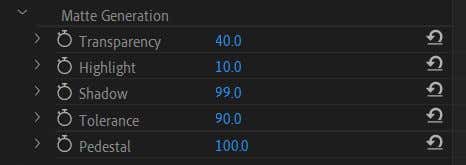
Sockel
Durch Ändern des Pedestal -Werts wird bestimmt, wie viel vom Hintergrund um das Motiv herum sichtbar ist. Durch Verringern dieses Werts wird dieser Effekt verstärkt, durch Erhöhen werden deutlich schärfere Kanten erzeugt.
Schatten
Dieser Wert verändert den sichtbaren „Schatten“-Effekt an den Rändern Ihres Motivs und macht die Ränder weicher. Dies ist gut, um Ihr Motiv in der zusätzlichen Umgebung natürlicher erscheinen zu lassen.
Erstellen Sie atemberaubende Effekte mit Greenscreen-Videos in Premiere
Für Anfänger in der Videobearbeitung ist das Erlernen der Verwendung eines Chroma-Key-Effekts in einem Greenscreen-Clip eine wichtige Fähigkeit, die es zu beherrschen gilt. Die Greenscreen-Bearbeitung kann in einer Vielzahl von Formaten verwendet werden und wirklich dazu beitragen, Effekte hinzuzufügen, die sonst möglicherweise nicht möglich wären.
Egal welche visuellen Effekte oder Videohintergründe Sie hinzufügen möchten, Greenscreen-Arbeiten können mit Adobe Premiere Pro ganz einfach durchgeführt werden. Wenn Sie ein absoluter Anfänger in Adobe Premiere sind, ist dies eine grundlegende Fähigkeit, die Sie beherrschen müssen.
.